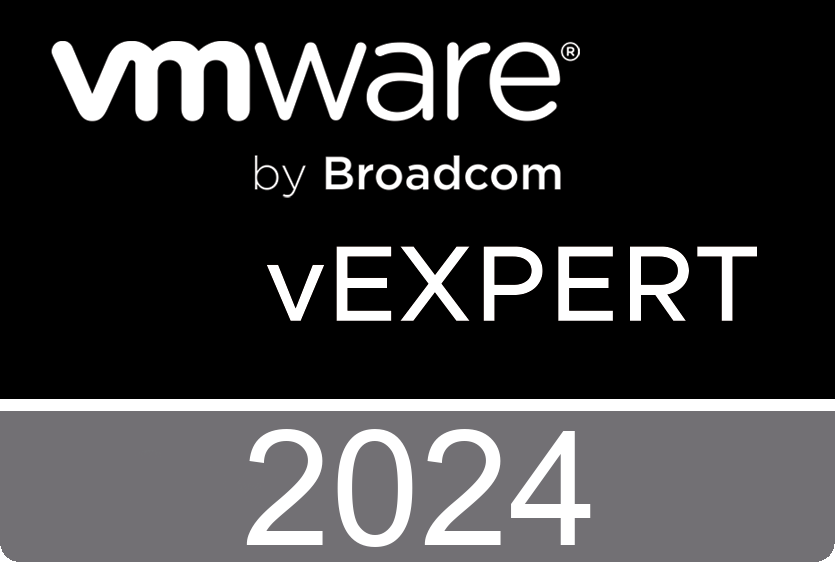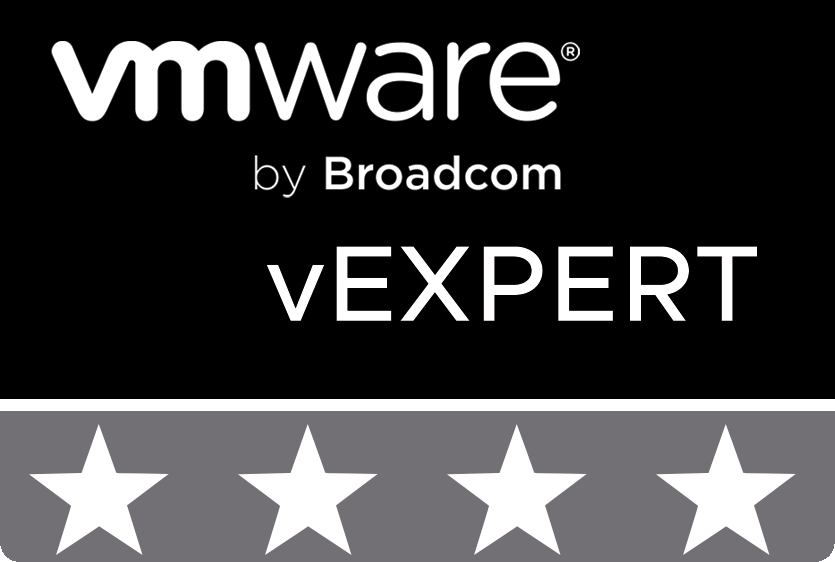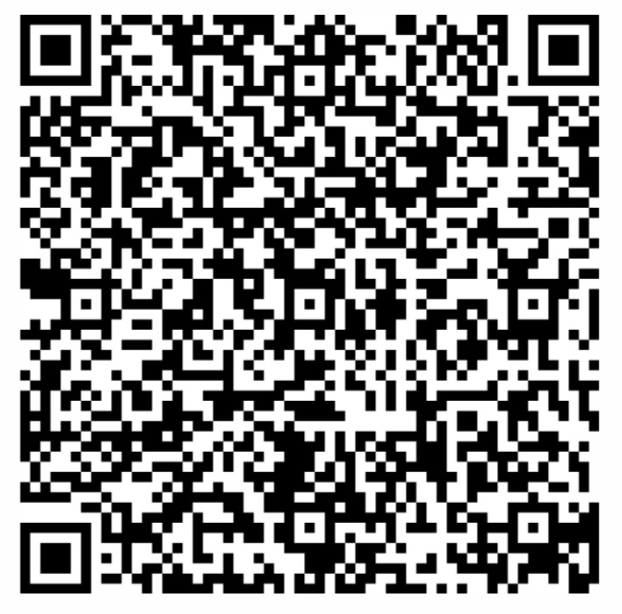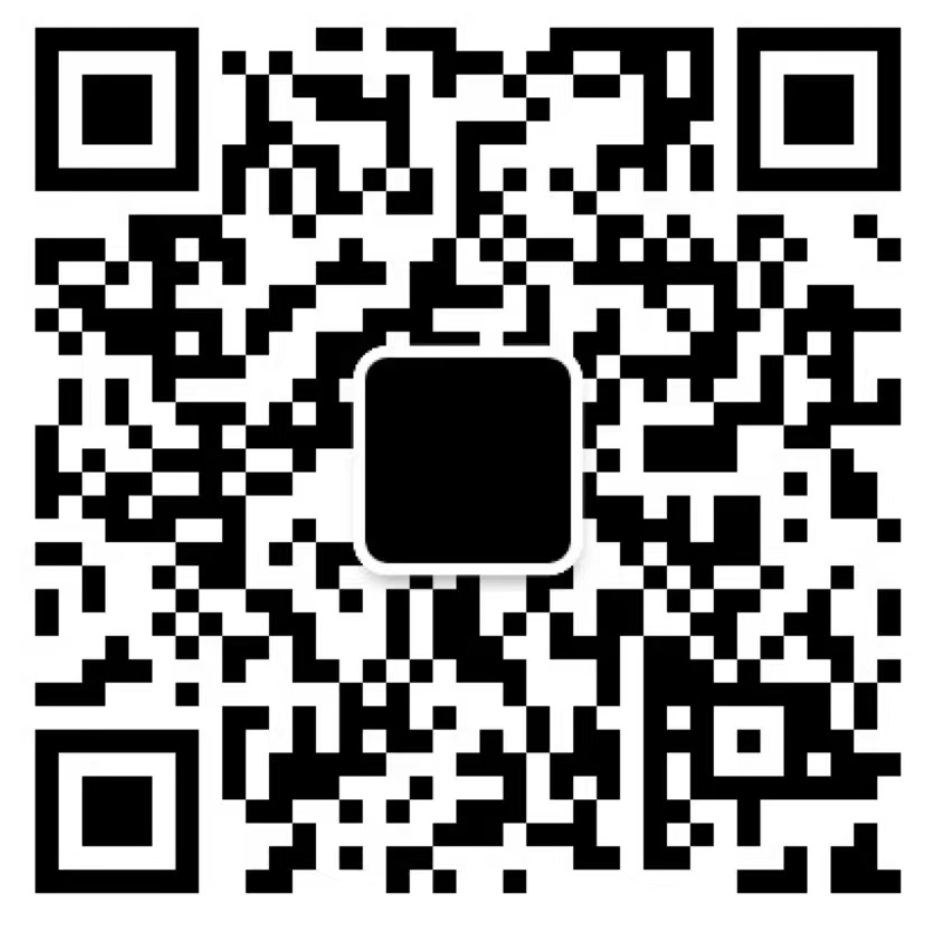服务名称在 vCenter Server 版本 6.x 和 7.x 之间可能有所不同
vCenter Server Appliance:
- 使用 SSH 连接到 VCSA 并进入 Bash shell
- 运行以下命令以输出分配给每个服务的内存:
cloudvm-ram-size -l

- 例如,使用 vCenter HTML5 Web Client(或“vsphere-ui”)运行以下命令,增加分配给服务的内存量:
cloudvm-ram-size -C XXXX vsphere-ui
注意:
XXXX 应替换为所需的内存量(以 MB 为单位)。
例如,cloudvm-ram-size -C 2048 vsphere-ui 会将 vsphere-ui 服务的内存从 768 MB 增加到 2048 MB。
-
重新启动已更改的服务,在本例中为 vsphere-ui:
service-control --stop vsphere-ui;service-control --start vsphere-ui; -
使用以下命令确认服务现在已分配增加的内存:
cloudvm-ram-size -l
Windows vCenter Server:
-
打开命令提示符到以下位置:
C:\ProgramFiles\VMware\vCenter Server\visl-integration\usr\sbin\ -
运行以下命令以输出分配给它们的服务和堆内存:
cloudvm-ram-size.bat -l

-
运行以下命令,以使用 vCenter HTML5 Web Client(或“vsphere-ui”)修改服务内存,例如:
cloudvm-ram-size.bat -C XXXX vsphere-ui
注意:XXXX 应替换为所需的内存量(以 MB 为单位)。例如,cloudvm-ram-size.bat -C 2048 vsphere-ui 会将 vsphere-ui 服务的内存从 791 MB 增加到 2048 MB。
- 使用命令提示符或通过 Windows 中的“服务”重新启动已更改的服务
- 使用以下命令确认服务现在已分配增加的内存:
cloudvm-ram-size.bat -l
© 版权声明
文章版权归作者所有,未经允许请勿转载。
相关文章
暂无评论...